2 Kaedah Teratas untuk Menukar Blu-ray ke Digital [MKV / MP4 / MOV]
Sekiranya anda mempunyai banyak koleksi Blu-ray dan ingin melihatnya dalam perjalanan dengan peranti mudah alih, anda boleh merakam cakera Blu-ray ke MKV, MP4, AVI, FLV, MOV atau yang lain.
Terdapat pelbagai kesempatan dan alasan untuk anda merobek cakera Blu-ray ke fail digital. Dengan adanya peranti resolusi definisi tinggi, anda dapat menikmati video berkualiti tinggi di komputer atau telefon bimbit iOS / Android anda. Tetapi anda terhad untuk memainkan cakera Blu-ray dengan pemain Blu-ray dan TV HD. Sekiranya demikian, anda perlu menukar Blu-ray ke digital.
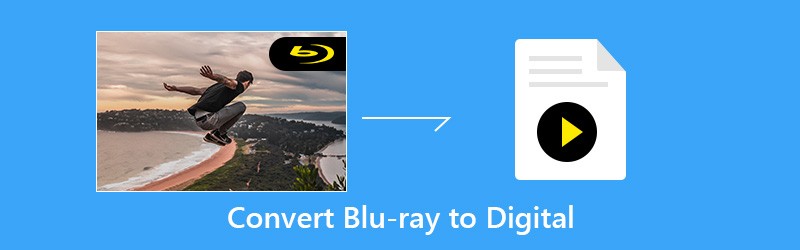
Perkara yang baik adalah, masih terdapat banyak penukar Blu-ray ke digital yang tersedia di pasaran. Di sini dalam catatan ini, kami akan menunjukkan kepada anda cara merakam filem Blu-ray ke MP4 / MKV / MOV dengan 2 peniru Blu-ray yang kuat.
- Bahagian 1. Ripper Blu-ray Terbaik untuk Menukar Blu-ray ke Digital
- Bahagian 2. Cara Percuma untuk Membuat Salinan Digital Blu-ray Disc
Bahagian 1. Ripper Blu-ray Terbaik untuk Menukar Blu-ray menjadi Digital (h2)
Dengan begitu banyak alat penukaran Blu-ray ke digital yang ditawarkan di pasaran, anda mungkin tidak tahu mana yang harus anda gunakan. Di sini pada bahagian pertama, kami ingin menunjukkan kepada anda yang hebat Blu-ray Ripper untuk membantu anda menukar cakera Blu-ray ke video MKV atau MP4 dengan kualiti yang tinggi.
Ia memiliki kemampuan untuk menyalin filem Blu-ray dari cakera dan tetap menjaga kualiti gambar / suara asli. Lebih-lebih lagi, ia direka dengan teknologi percepatan terkini untuk memastikan anda mempunyai kelajuan merobek Blu-ray yang cepat.
- Tukarkan Blu-ray ke digital dengan kualiti tinggi dan kelajuan pantas.
- Rip cakera Blu-ray ke video HD 4K, 1080p / 720p seperti MP4, MKV, MOV dan banyak lagi.
- Tukar cakera Blu-ray ke folder Blu-ray atau fail ISO dengan struktur asalnya.
- Ciri penyuntingan yang hebat untuk mengedit dan memperibadikan filem Blu-ray sebelum menukar.
- Teknologi transkoding dan pengekodan canggih untuk merobek Blu-ray dengan kualiti asli 100%.
Tukar cakera Blu-ray ke fail digital seperti MP4 / MKV / MOV
Langkah 1. Klik dua kali pada butang muat turun di atas dan kemudian ikuti arahan untuk memasang percuma penukar Blu-ray ke digital profesional ini di komputer anda. Kemudian lancarkan dan masukkan cakera Blu-ray anda ke pemacu cakera.
Sekiranya komputer anda tidak dilengkapi pemacu Blu-ray / DVD, di sini anda perlu menyambungkan komputer luaran. Selepas itu, Blu-ray Ripper ini secara automatik akan menganalisis semua jenis fail pada cakera Blu-ray anda.
Langkah 2. Pilih ciri "Ripper" ketika anda memasuki antara muka utama. Kemudian klik pilihan "Load Blu-ray" untuk menambahkan filem Blu-ray ke ripper Blu-ray ini. Di sini anda juga boleh mengklik ikon "+" untuk memuat Blu-ray anda.

Langkah 3. Penukar Blu-ray ke digital ini membolehkan anda merobek cakera Blu-ray ke format video yang sering digunakan seperti MP4, MOV, AVI, FLV, MKV dan banyak lagi dengan mudah. Anda boleh mengklik "Rip All to" di kanan atas untuk memilih format output pilihan anda. Sekiranya anda ingin menukar video Blu-ray ke MP4, di sini Anda dapat memilih "MP4" sebagai format sasaran.

Langkah 4. Sekarang anda perlu memilih folder yang sesuai untuk menyimpan filem Blu-ray yang ditukar. Memandangkan Blu-ray selalu membawa ukuran fail yang besar, di sini anda perlu memastikan cakera keras yang dipilih mempunyai simpanan yang mencukupi.
Klik pilihan "Simpan ke" untuk memilih jalan simpan. Kemudian klik butang Rip All ”untuk mula menukar Blu-ray ke digital.

Seperti yang disebutkan di atas, penukar Blu-ray ke digital ini direka dengan teknologi pecutan maju. Oleh itu, anda boleh mendapatkan kelajuan penukaran Blu-ray yang sangat pantas. Lebih penting lagi, ia menjamin bahawa fail digital output akan mengekalkan kualiti tinggi seperti filem Blu-ray yang asli.
Blu-ray Ripper yang disyorkan ini mampu menukar Blu-ray menjadi video 4K UHD. Anda tidak perlu risau tentang kehilangan kualiti. Sebelum merobek Blu-ray, anda dibenarkan membuat filem Blu-ray, menyesuaikan gambar / kesan bunyi output, dan meningkatkan kualiti video berdasarkan keperluan anda.
Bahagian 2. Cara Percuma untuk Membuat Salinan Digital Blu-ray Disc
Sekiranya semua yang anda perlukan adalah dengan cepat merobek cakera Blu-ray dan membuat salinan digital filem di atasnya, dan anda tidak terlalu peduli dengan kualiti output, di sini anda juga boleh memilih penyelesaian percuma. Di sini kami sangat mengesyorkan Blu-ray Ripper percuma untuk anda menukar Blu-ray ke fail digital.
Blu-ray Ripper percuma adalah salah satu perisian ripping Blu-ray yang paling popular yang dapat membantu anda menyalin filem dari cakera Blu-ray anda dengan mudah. Ia dapat memberikan anda penukaran Blu-ray ke digital berkualiti tinggi (bukan 4K). Anda boleh Google "Blu-ray Master" untuk memuat turunnya secara percuma.
Langkah 1. Pertama, anda perlu pergi ke https://www.bluraycopys.com/free-blu-ray-ripper/ untuk memuat turun Ripper Blu-ray Percuma ini di komputer anda. Kemudian masukkan cakera Blu-ray anda ke pemacu cakera komputer anda.
Langkah 2. Buka penukar Blu-ray ke digital percuma ini dan klik "Muatkan Cakera" untuk mengimport filem pada cakera Blu-ray anda. Setelah menganalisis, semua fail Blu-ray akan dipaparkan di antara muka.
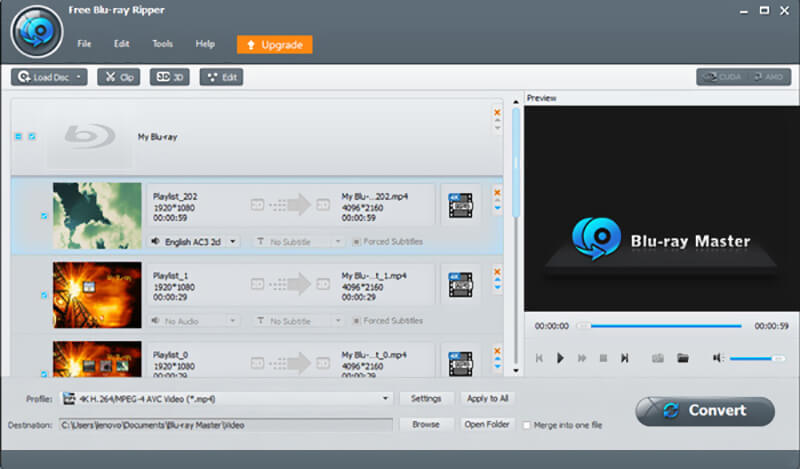
Langkah 3. Pilih filem Blu-ray yang ingin anda ubah, dan kemudian klik pilihan "Profil" untuk memilih format output yang sesuai. Di sini anda dapat memilih "MP4" sebagai format sasaran.
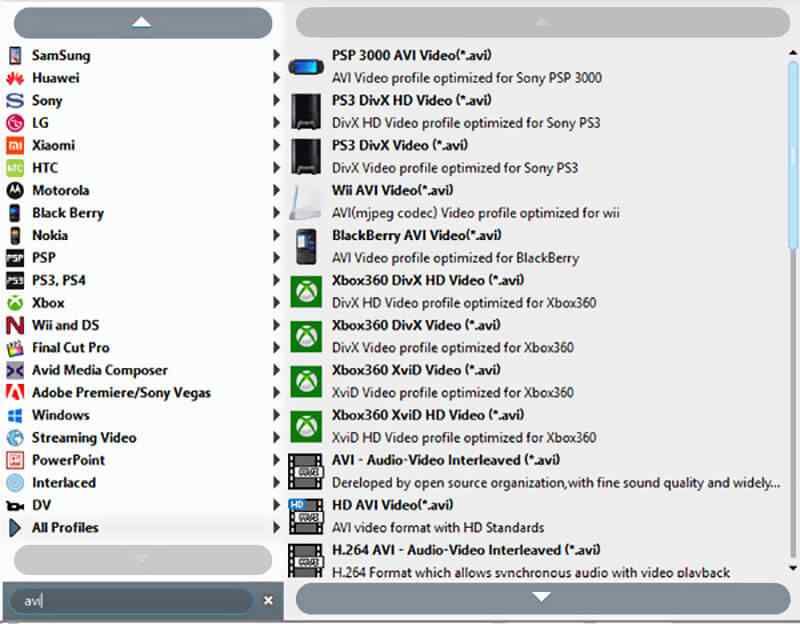
Langkah 4. Semasa langkah ini, anda perlu memilih cakera keras yang betul untuk fail digital keluaran. Kemudian klik "Convert" untuk merobek cakera Blu-ray anda dan membuat salinan digital.
Kesimpulannya
Dengan alasan yang berbeza, anda akan menukar Blu-ray ke digital. Di sini dalam catatan ini, kami berkongsi 2 cara mudah untuk membantu anda merakam cakera Blu-ray dengan kualiti yang tinggi. Sekiranya anda ingin membebaskan cakera Blu-ray rip ke MP4, anda boleh memilih kaedah kedua. Sekiranya anda tidak menyukai kehilangan kualiti video, anda boleh mencuba Blu-ray Ripper. Tinggalkan mesej kepada kami jika anda masih mempunyai sebarang pertanyaan.
Petua Blu-ray
-
Rip Blu-ray
-
Mainkan Blu-ray


